
این مقاله را به دوستان خود پیشنهاد دهید
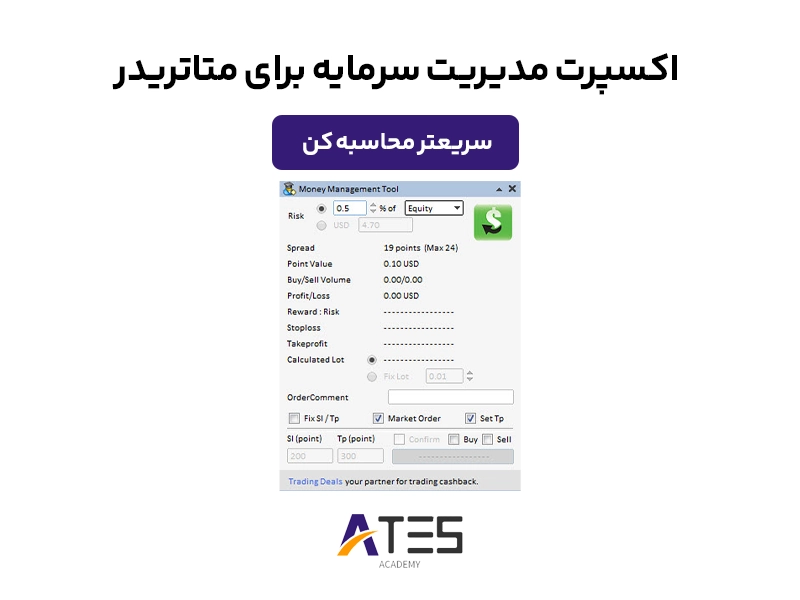
همانطور که میدانیم مدیریت سرمایه در معاملات ما بسیار اهمیت بالایی دارد به همین خاطر در این مقاله از آکادمی آتس قصد داریم اکسپرت مدیریت سرمایه برای متاتریدر 4 و 5 را به شما معرفی کنیم و بگوییم که چگونه می توان از آن استفاده کرد. پس با ما همراه باشید.
مدیریت سرمایه به معنای مدیریت منابع مالی خود به نحوی است که ریسکهای مختلفی که در معاملات مالی وجود دارد، کاهش یابد و بهرهوری بیشتری حاصل شود. این شامل مدیریت مقدار سرمایه مورد استفاده در هر معامله، تعیین استراتژیهای ریسک مدیریتی، و پیشبینی تغییرات بازار میشود.
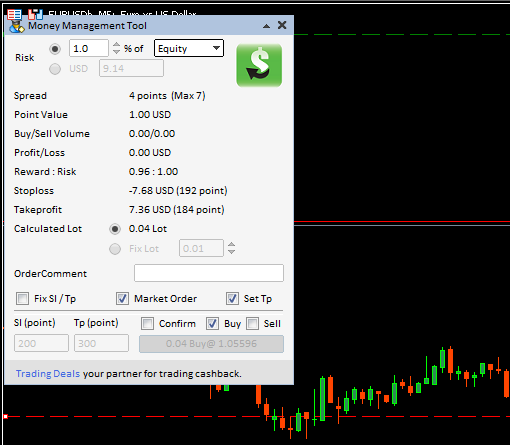
همانطور که در تصویر بالا مشاهده میکنید این یک ابزار مدیریت سرمایه برای متاتریدر است که بجای محاسبات وقت گیر برای بدست آوردن مقدار لات مورد نظر برای ورود به معامله این ابزار براحتی محاسبه را انجام داده و فقط کافیست ما دکمه ورود به معامله رو بزنیم.
بهتره که بیشتر از این وقت رو تلف نکنیم و بریم سراغ آموزش نصب و استفاده از این ابزار خفن و کاربردی.
قبل از شروع به نصب ابزار مدیریت سرمایه برای متاتریدر لطفاً فایل مورد نظرتون رو از لینک های زیر دانلود کنید:
بهترین نرم افزار برای تمرین ترید و بک تست استراتژی! همین الان از اکانت 5 روزه استفاده کن.
ابزار مورد نظر برای متاتریدر 5: دانلود کنید
ابزار مورد نظر برای متاتریدر 4: دانلود کنید
خوب پس از دانلود فایل مورد نظر میریم سراغ نصب این ابزار کاربردی؛ فقط این موضوع رو در نظر داشته باشید که ما مبنای آموزش را روی متاتریدر 5 قرار دادیم اما مراحلش هیچ تفاوتی باهم ندارند و فقط دوستانی که از متاتریدر 4 استفاده می کنند بجای فولدر MQL5 باید روی MQL4 کلیک کنند.
1- متاتریدر خود را باز کنید و بر روی گزینه File و سپس Open Data Folder کلیک کنید.
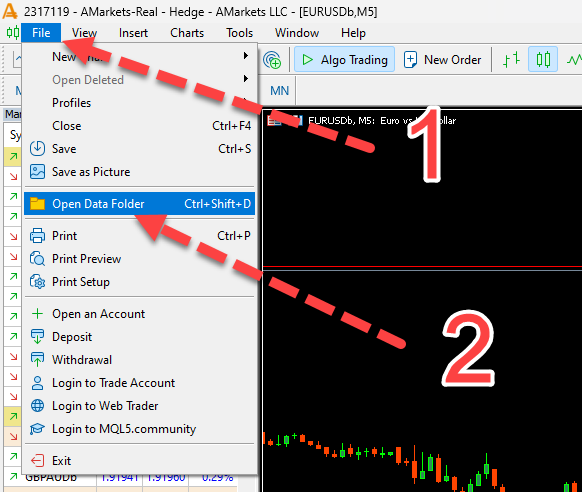
2- پس از باز کردن فولدر مربوط به متاتریدر روی فولدر MQL5 کلیک کنید.
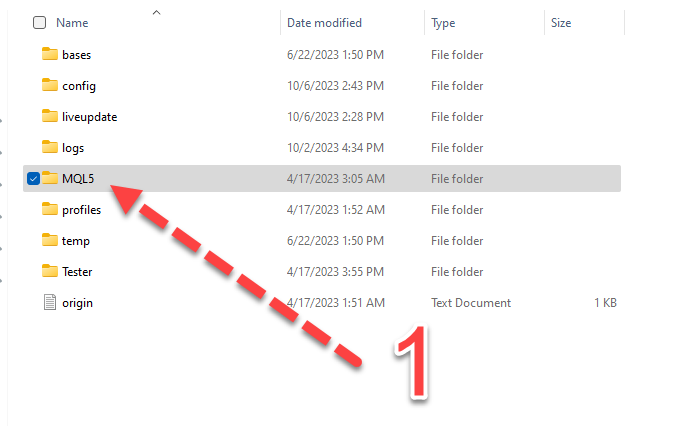
3- خوب به مرحله سوم رسیدیم و در این مرحله باید بر روی فولدر Expert کلیک کنید.
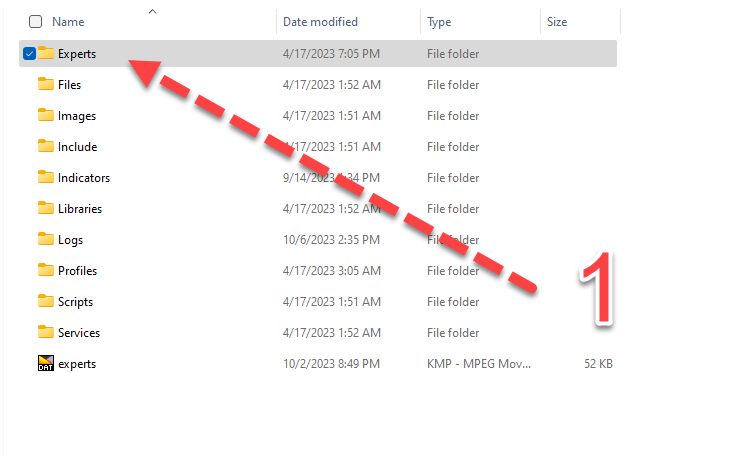
4- با انجام این مرحله داریم به مراحل پایانی نصب میرسیم حالا بر روی فولدر Advisor کلیک کنید.
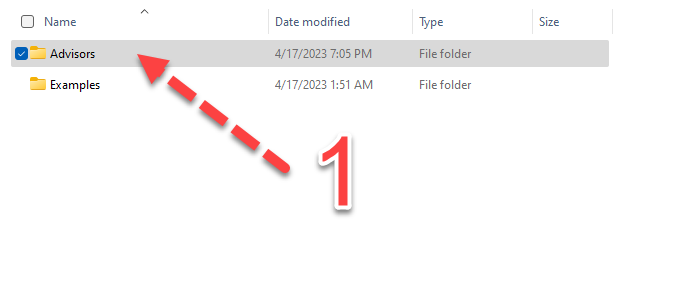
5- در این مرحله باید فایلی که قبلاً دانلود کردید را در این فولدر قرار بدید.
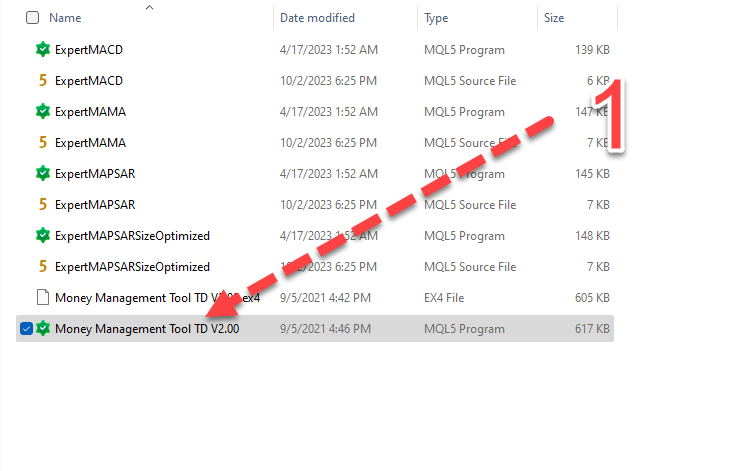
6- حالا یکبار متاتریدر خود را ببندید و دوباره باز کنید.
7- در این مرحله در نوار ابزار روی گزینه Insert سپس Experts و در آخر روی Money management tool کلیک کنید.
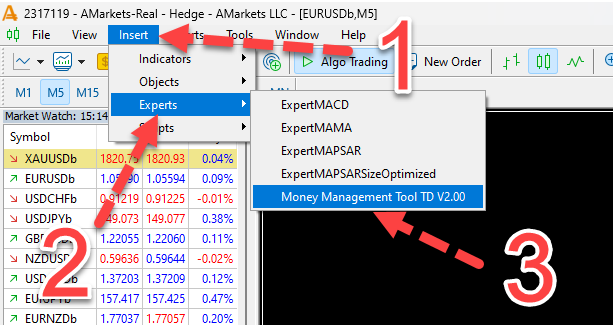
8- پس از انجام مراحل بالا یک پیامی برای شما نمایش داده می شود که باید تیک Allow DLL خورده باشد و سپس بر روی OK کلیک کنید.
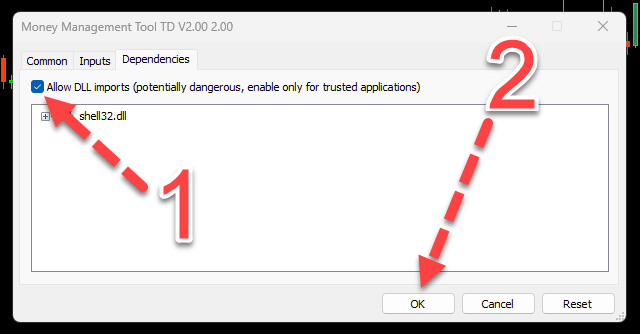
پس از انجام تمامی مراحل بالا شما موفق به نصب درست ابزار مدیریت سرمایه برای متاتریدر شدید و باید این ابزار مطابق تصویر زیر بر روی متاتریدر شما قابل مشاهده باشد.
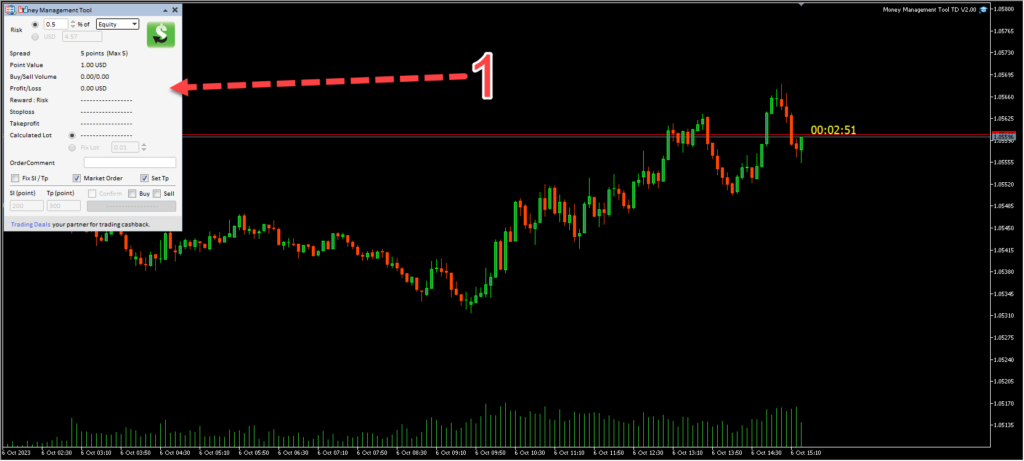
امکان دارد شما پس از نصب و هنگام استفاده از این ابزار دچار مشکل بشید و ببینید که این ابزار بدرستی کار نمیکنه، برای همین باید مرحله زیر رو انجام بدید:
روی گزینه Tools در نوار ابزار کلیک کنید و سپس آخرین گزینه بنام Option رو انتخاب کنید.
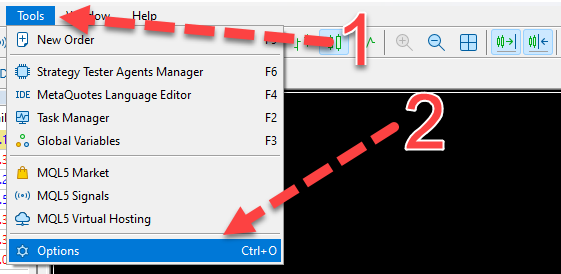
سپس هر سه تا تیک Allow روشن باشه، وقتی این سه تا روشن باشه دیگه هیچ مشکلی با این ابزار نخواهید داشت. (پس از انجام این کار دوباره متاتریدر رو ببندید و دوباره باز کنید.)
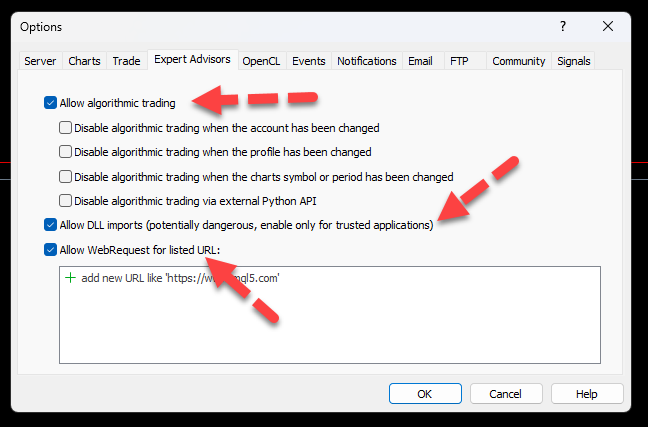
خوشحالم که تا اینجای آموزش همراه من بودید و حالا به مبحث اصلی یعنی آموزش نحوه استفاده از این ابزار میرسیم.
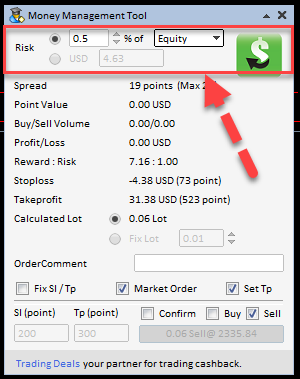
در قسمت اول یعنی Risk شما می توانید از طریق دو حالت میزان ضرر خود را تعیین نمایید. گزینه اول مشخص کننده میزان ضرر بر حسب درصدی از سرمایه (Balance) یا درصدی از موجودی فعلی (Equity) است. مثلا شما 1000 دلار سرمایه دارید و طبق استراتژی تعیین میکنید 0.5 درصد از موجودی فعلی مجاز هستید در این معامله ضرر کنید. بنابراین طبق تصویر بالا میزان درصد روی 0.5 قرار میگیرد.
یا گزینه دوم شما می توانید میزان ضرر خود را مشخصا یک عدد دلاری قرار دهید مثلاً 10 دلار بصورت ثابت. در اینصورت شما گزینه دوم را انتخاب کرده و میزان ضرر را برابر 10$ قرار می دهید.
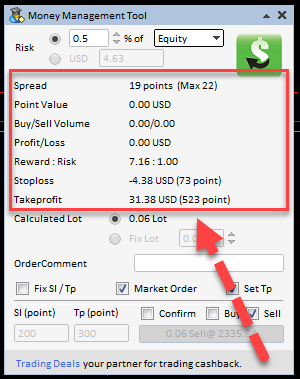
این قسمت زمانی به شما نمایش داده می شود که استاپ لاس و حد سود خود را تعیین کرده باشید که در ویدئوی انتهای آموزش این مورد به خوبی بازگو شده است. در خط اول میزان اسپرد با توجه به بروکر شما تعیین می شود. در خط دوم، سوم و چهارم اطلاعاتی نمایش داده نخواهد شد.
در خط پنجم یعنی Risk : Reward میزان ریسک به ریوارد شما را نمایش می دهد که داده بسیار مهمی برای رعایت مدیریت ریسک به حساب می آید. خط ششم یعنی Stoploss میزان ضرر شما بر حسب پوینت و دلار نمایش داده می شود. و خط آخر یا Takeprofit نیز میزان سود معامله مورد نظر شما بازهم برحسب پوینت و یا دلاری نمایش داده خواهد شد.
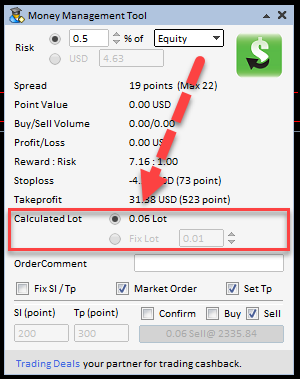
این بخش به دوحالت اتوماتیک و دستی تقسیم می شود. حالت اتوماتیک زمانی میزان لات را نمایش می دهد که شما میزان ریسک و حد ضرر و حد سود را مشخص کرده باشید. و برای حالت دستی شما باید روی گزینه دوم قرار داده و بصورت دستی میزان حجم معامله خود را تعیین کنید.
نکته: درصورتی که حجم معامله را بصورت دستی انتخاب کنید بدلیل غیر اتوماتیک کردن اکثر فرآیند اکسپرت و دستی وارد کردن دیتاها، سرعت عملکرد شما بسیار پایین خواهد آمد.
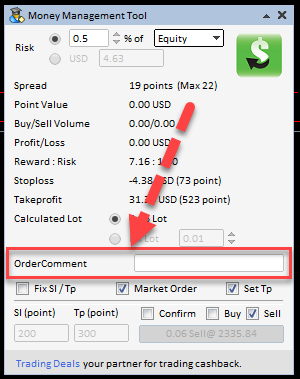
در این بخش شما می توانید برای اوردر خود توضیحات بنویسید.
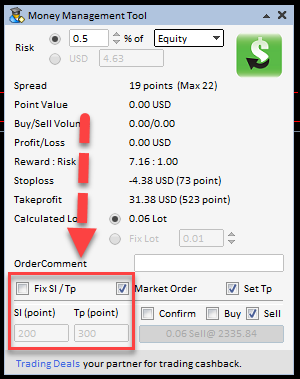
با فعال کردن این گزینه شما می توانید میزان حد ضرر و حد سود خود را بر اساس پوینت به محاسبه گر اعلام کنید، همانطور که در تصویر مشاهده میکنید میزان سود 300 پوینت و میزان ضرر 200 پوینت در نظر گرفته شده است.
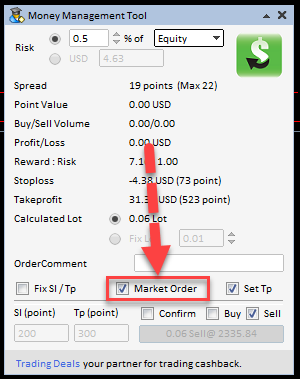
شما با فعال کردن این گزینه به سیستم اعلام میکنید که نقطه ورود شما بر اساس قیمت مارکت (قیمت فعلی بازار) باشد و با همان قیمت فعلی محاسبات را انجام دهد. درصورتی که تمابل دارید معاملات Limit قرار دهید باید تیک این گزینه غیر فعال باشد.
نکته: این حالت برای فست اسکلپ و یا ورود لحظه ای به معامله کاربرد دارد.
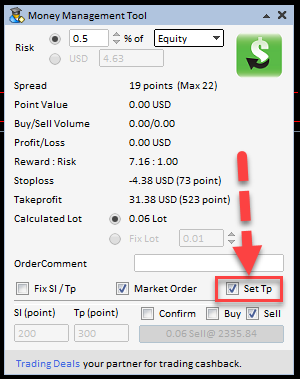
شما با فعال کردن این گزینه به محاسبه گر اعلام میکنید که تمایل دارید میزان حد سود خود را تعیین کنید. و درصورتی که معامله شما بصورت دستی بسته خواهد شد باید این گزینه را غیر فعال کنید.
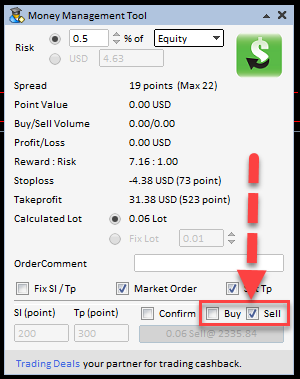
با استفاده از این آپشن شما انتخاب میکنید که تمایل دارید وارد معامله خرید (Buy) یا فروش (Short) شوید.
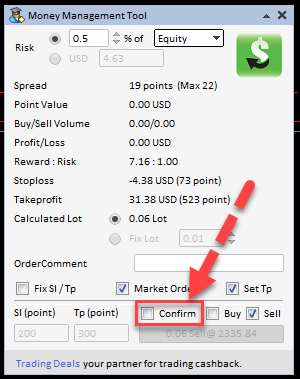
پس از وارد کردن اطلاعات مورد نظر خود در محاسبه گر (اکسپرت مدیریت سرمایه برای متاتریدر) برای تایید دیتاها باید تیک Confirm را بزنید تا دکمه زیری آن روشن شود که بتوانید دکمه ورود و یا کاشتن معامله را بزنید.
تبریک میگیم شما توانستید با استفاده از اکسپرت مدیریت سرمایه برای متاتریدر 4 و 5 فرایند مدیریت ریسک خود را با سرعت و به راحتی انجام دهید.
منبع:




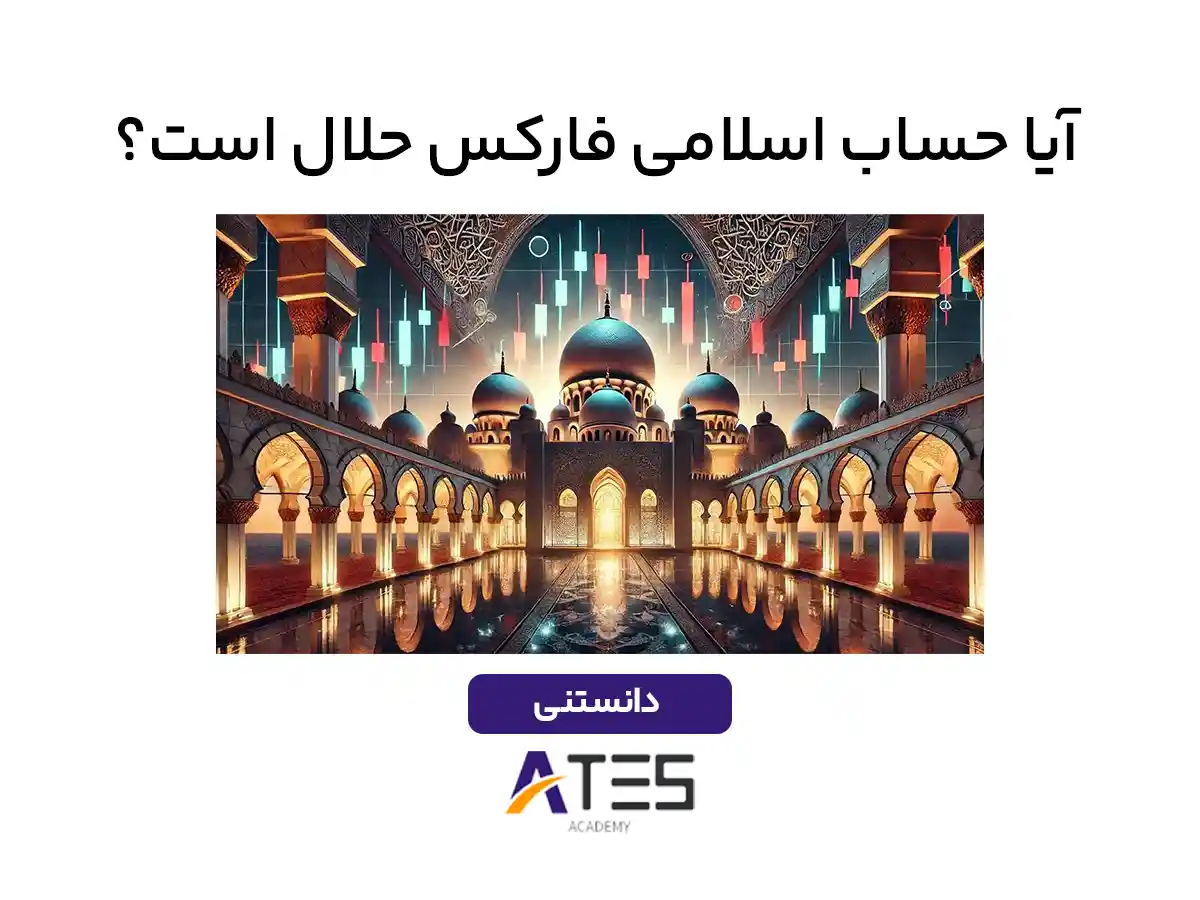
دیگه وقتش رسیده که تریدهای معمولی رو کنار بذارید. با اکانت تریدینگ ویو، به ابزارهایی دسترسی پیدا میکنید که حرفهایها استفاده میکنند. همین حالا شروع کنید و تفاوت رو احساس کنید!



برای مشاوره رایگان میتوانید با کارشناسان ما مستقیم صحبت کنید
تلفن مشاوره و راهنمایی
آکادمی مالی آتِس به عنوان یکی از برترین مراکز آموزشی در زمینههای مالی و سرمایهگذاری، با هدف ارتقای دانش و توانمندیهای حرفهای شما فعالیت میکند. ما در آتِس، به شما این امکان را میدهیم تا با بهرهگیری از دورههای تخصصی، درک عمیقی از بازارهای مالی و اصول سرمایهگذاری به دست آورید. دورههای ما توسط اساتید مجرب و متخصص طراحی شدهاند تا شما را از مباحث تئوری به تجربه عملی برسانند و شما را برای موفقیت در دنیای مالی آماده کنند.
در آکادمی مالی آتِس، ما به شما تضمین میدهیم که با یادگیری مفاهیم مالی بهروز، مهارتهایی کسب خواهید کرد که نه تنها در بازارهای مالی، بلکه در تمامی جنبههای زندگی مالی شما تاثیرگذار خواهد بود. اینجا، شما با همراهی اساتید برجسته، بهصورت حضوری و آنلاین آموزش میبینید و از پشتیبانی مداوم ما بهرهمند خواهید شد تا به هدفتان در دنیای مالی دست یابید. ما در آکادمی مالی آتِس، به آینده مالی شما فکر میکنیم!
تمام حقوق وب سایت متعلق به هلدینگ آتِس می باشد و هرگونه کپی برداری بدون ذکر منبع مجاز نمی باشد و پیگیری قانونی دارد.
60 پاسخ
سلام خسته نباشید, من تو متا5 این اکسپرت رو نصب دارم منتها معامله رو باز میکنم اون خط استاپ و تی پی که مشخص کردم رو نمیاره , یعنی من جاشو مشخص کردم و معامله رو میگیرم پاک میشه, لطفا راهنماییم کنید
سپاسگزارم از اکسپرت خوبتون.ایا میشه روی یک ریسک به ریوارد ثابت سیوش کرد تا همیشه با همان میزان عمل کند؟
سلام وقت بخیر
عذرمیخوام من داخل فایل اکسپرت نه گزینه advisor دارم نه گزینه example
میشه راهنماییم کنید لطفا؟؟متاتریدر هم 4 هست
سلام ، طبق آموزش فعال کردم عالی بود .
برای تست هم یه معامله روی طلا گرفتم
دستتون درد نکنه
سلام. موفق و پیروز باشید
باسلام
این اکسپرت روی جفت ارزها و بیتکوین کار میکنه
اما نمیدونم چرا روی طلا میزان لاتیج رو مشخص نمیکنه.لطفا راهنمایی کنید
سلام. دقیقا نمیدونم مشکل از کجاست اما حدس میزنم با بالا بردن میزان ریسک درست میشه
سلام و خدا قوت
مرسی واقعا
من این اکسپرتو از جای دیگ دان کرده بودم ..حالا یا فایلش خراب بود یا مراحل اشتباه بود کار نمیکرد
ولی
الان از سایت شما گرفتم به خوبی کار میکنه
ممنونم
موفق و پیروز باشید
سلام تمامی مراحل نصب رو طبق دستورالعمل انجام دادم ولی دکمه ورود به معامله کار نمیکنه . حتی حذف و نصب کردم دوباره ولی فرقی نکرد
سلام . شاید تیک گزینه ها فعال نیست
اونا رو هم فعال کردم دیگه واقعا نمیدونم چیکار کنم
داخل تلگرام با شماره 09197751751 ارتباط بگیرید
سلام روزتون بخیر من چند بار فایل رو دانلود کردم ولی انگار پسوند ای ایکس فور رو لپ تاپم باز نمیکنه باید چیکار کنم لطفا راهنماییم کنید
سلام. این فایل برای ویندوز نیست و باید داخل فولدری که توی آموزش اعلام کردیم قرار بدید تا درست کار کنه
همه تنظیمات اوکی میکنم باز کردن معامله ک میزنم برام معامله باز نمیکنه
درود بر شما. زمان نصب باگ داشته و باید پاک کنید و دوباره نصب کنید. اینطوری درست میشه
روی طلا گزینه لات رو که پایین هست باید فعال کنید مثلا بزنید 0.01 لات اگر از گزینه بالا روی طلا استفاده کنید معامله باز نمیشه
عالی توضیح دادید خیلی راحت انجام شد
موفق باشید 🌹
همه ی تنظیمات رو انجام میدم ولی کار نمیکنه . اون الارم یا صدایی رو میده که انگار میخوای اردر بذاری و بازار بسته ست یا تی پی و استاپ درست نذاشتی اون صدا رو میده و معامله رو باز نمیکنه
درود بر شما
هنگام نصب باگ خورده. برای همین پاک کنید و دوباره نصب کنید درست میشه
ممنون از شما . من فیلم آموزش را نمی بینم کجاست؟
کار نمیکنه .. نصب به چه دردی میخوره بدون آموزش نحوه کاربرد؟؟؟؟
دوستا عزیز آموزش استفاده از اکسپرت در انتهای مطلب بصورت تصویری قرار داده شده است
لطفاً میشه آموزش استفاده ازش رو هم بذارید
بله حتماً این مورد رو پیگیری میکنم و بر روی سایت قرار میدیم
سلام. چه دلیلی داره در اخرین عکس تیک مربوط به URL رو فعال کنم؟؟؟؟
سلام. اگر از لینکی استفاده نمیکنید، نیاز نیست تیکش فعال باشه
سلام و عرض ادب
من اکسپرت رو نصب کردم همه تنظیماتش رو هم انجام دادم اما ریسک رو میخوام تغییر بدم نمیشه و همون ۰.۱ ثابت خودش رو میزنه و خرید یا فروش رو میزنم نه لات رو محاسبه میکنه نه حدضرر و حد سود رو نشون میده،چندبار هم پاک کردم و دوباره نصب کردم اما باز تغییر نکرده،لطف میکنید راهنمایی بفرمایید🙏🏻
سلام. به احتمال زیاد دسترسی اکسپرت بستس و تیک های مورد نظر رو نمیزنید و یا اینکه سرعت اینترنت پایینه و اکسپرت نمیتونه محاسبات انجام بده
عالی بود، همه موارد رو سر راست و راحت در اختیار قرار داده بودید، ممنون از شما و اکادمی خوبتون
خواهش میکنم
ممنون از شما که نظرتون رو با ما به اشتراک گذاشتید
سلام وقت بخیر ، امکانش هست سورس فایلش رو برام ارسال کنید تا بتونم طبق نیاز خودم بخش هاییش رو اصلاح کنم؟
سلام
این اکسپرت برای شرکت trading-deals.com هستش و متاسفانه سورسش رو منتشر نکرده
۵۰ دلاره قیمتش خدا خیرت بده کار کردن باهاش را هم بزارین
سلام بله حتما بزودی منتشر میکنیم آموزش رو
سلام ارور زیر دریافت میکنم :
invalid EX5 file
سلام
من الان امتحان کردم درست بود، فایل رو طبق آموزش در جای درست قرار دهید
سلام ممنون بابت اکسپرت لطفا آموزش کارکردن با اجزاع این اکسپرت رو هم بگذارید .
سپاس
درود بر شما
بزودی آموزش روی سایت قرار میگیره
خیلی عالی هستید . دمتون گرم . کمک بزرگی بود
🌹
نصب کردم و طبق راهنمایی شما رفتم ولی کار نمیکنه
سلام، وقت بخیر
از طریق واتساپ با شماره 09197751751 با همکاران در تماس باشید راهنماییتون کنند
با سلام ممنونم ازشما بابت اموزش نصب تون. خیلی اسون نصب و راه اندازی شد« اما خیلی ریزه پنجره مربوطه
سلام . انجام دادم اما پنجره ایی که ظاهر میشه خیلی کوچوله و نمیشه تنظیمش کرد
وقتی دارین اندیکاتور رو روی چارت میندازین، در قسمت input به پایین اسکرول کنید و در بخش windows size factory سایز مورد نظرتونو انتخاب کنید.
دقیقا طبق دستور پیش رفتم ولی رو چارت نمیاد متا 5
سلام، وقت بخیر
از طریق واتساپ با شماره 09197751751 با همکاران در تماس باشید راهنماییتون کنند
سلام برای متا 5 دانلود کردم کپی کردم طبق اموزش و رفرش و یا بازو بسته کردن متا رو انجام دادم ولی کار نمیکنه و روی صفحه نمیاد اصلا, تیک هارو هم در اکسپرت و در tools رو هم زدم
درود بر شما
اگر تمایل داشته باشید همکاران ما متصل بشن به سیستمتون براتون اوکی کنند
با سلام ممنونم ازشما بابت اموزش نصب تون. خیلی اسون نصب و راه اندازی شد
🌹
درود وقت بخیر در متا تریدر 4 قسمت Adviser نیست و سوال بعد این فایل Money management tool را از کجا دانلود کنیم ؟
سلام
در قسمت example بریزید فایل رو و اینکه لینک دانلود زیر عنوان “آموزش نصب ابزار مدیریت سرمایه برای متاتریدر 4 و 5” هستش.
این تنظیمات و ابزار برای متاتریدر نسخه موبایل هم میشه انجام داد؟
درود بر شما
نه فقط برای نسخه ویندوز قابل اجرا هستش
عاااااااااااااااااااالی بود
ممنون از شما که نظر دادید🌹